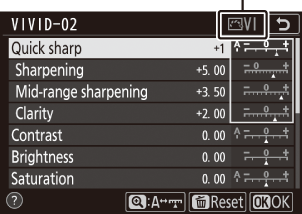Google Translate
QUESTO SERVIZIO PUÒ CONTENERE TRADUZIONI PRODOTTE DA GOOGLE. GOOGLE DECLINA TUTTE LE GARANZIE RELATIVA ALLE TRADUZIONI, ESPRESSE O IMPLICITE, COMPRESE EVENTUALI GARANZIE DI PRECISIONE, AFFIDABILITÀ E QUALSIASI GARANZIA IMPLICITA DI COMMERCIABILITÀ, IDONEITÀ A UNO SCOPO PARTICOLARE E NON VIOLAZIONE.
Le Guide di Riferimento di Nikon Corporation (di seguito, "Nikon") sono state tradotte per comodità dell'utente utilizzando un software di traduzione fornito da Google Translate. Sono stati compiuti sforzi ragionevoli per fornire una traduzione accurata, tuttavia nessuna traduzione automatica è perfetta né è intesa a sostituire traduttori umani. Le traduzioni sono fornite come servizio per gli utenti delle Guide di Riferimento di Nikon e sono fornite "così come sono". Nessuna garanzia di alcun tipo, espressa o implicita, viene fatta sulla precisione, affidabilità o correttezza di qualsiasi traduzione fatta dall'inglese in qualsiasi altra lingua. Alcuni contenuti (come immagini, video, Flash Video, ecc.) potrebbero non essere tradotti accuratamente a causa delle limitazioni del software di traduzione.
Il testo ufficiale è la versione inglese delle Guide di Riferimento. Eventuali discrepanze o differenze create nella traduzione non sono vincolanti e non hanno alcun effetto legale a scopo di conformità o applicazione. Se dovessero sorgere domande relative alla precisione delle informazioni contenute nelle Guide di Riferimento tradotte, fare riferimento alla versione inglese delle guide che è la versione ufficiale.
Gestisci Picture Control
Pulsante G U C (menu di ripresa foto)
Salva i controlli immagine modificati come controlli immagine personalizzati.
| Opzione | Descrizione |
|---|---|
| Salva/modifica | Creare un nuovo Picture Control personalizzato basato su un Picture Control preimpostato o personalizzato esistente oppure modificare i Picture Control personalizzati esistenti. |
| Rinominare | Rinominare i controlli immagine personalizzati. |
| Eliminare | Elimina i controlli immagine personalizzati. |
| Carica/salva | Utilizzare le seguenti opzioni per copiare i controlli immagine personalizzati su e dalla card di memoria. Una volta copiati sulla card di memoria, i controlli immagine possono essere utilizzati con altre fotocamere o software compatibili.
|
Creazione di controlli immagine personalizzati
I Picture Control forniti con la fotocamera possono essere modificati e salvati come Picture Control personalizzati.
-
Seleziona Salva/modifica .
Evidenziare Salva/modifica e premere 2 .
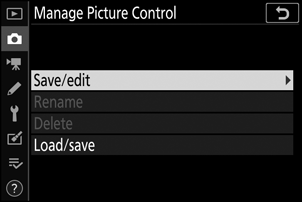
-
Selezionare un Picture Control .
Evidenziare un Picture Control esistente e premere 2 oppure premere J per procedere allo step 4 per salvare una copia del Picture Control evidenziato senza ulteriori modifiche.
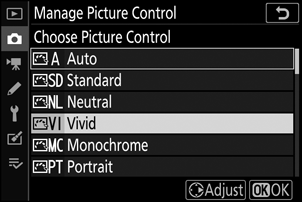
-
Modificare il Picture Control selezionato.
Per abbandonare qualsiasi modifica e ricominciare dalle impostazioni predefinite, premere il pulsante O Premere J una volta completate le impostazioni.
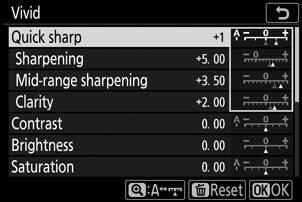
-
Seleziona una destinazione.
Scegliere una destinazione per il Picture Control personalizzato (da C-1 a C-9) e premere 2 .
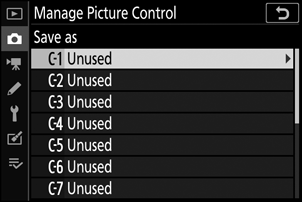
-
Assegna un nome al Picture Control .
Verrà visualizzata una finestra di dialogo per l'immissione di testo. Per impostazione predefinita, i nuovi Picture Control vengono denominati aggiungendo un numero a due cifre (assegnato automaticamente) al nome del Picture Control esistente; per scegliere un nome diverso, rinominare il Picture Control come descritto in “Inserimento di testo” ( 0 Inserimento di testo ). Tocca il pulsante di selezione della tastiera per scorrere le tastiere maiuscole, minuscole e dei simboli. I nomi Picture Control personalizzati possono contenere fino a diciannove caratteri. Eventuali caratteri successivi al diciannovesimo verranno eliminati. Una volta completata l'immissione, toccare X per aggiungere il nuovo Picture Control all'elenco Picture Control .
Area nome
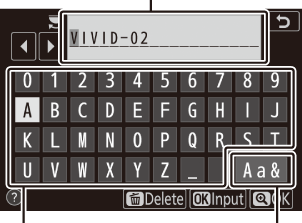
Zona tastiera
Selezione della tastiera
Opzioni Picture Control personalizzate
Le opzioni disponibili con i controlli immagine personalizzati sono le stesse su cui era basato il Picture Control personalizzato.
L'icona Picture Control originale
Il Picture Control preimpostato originale su cui si basa il Picture Control personalizzato è indicato da un'icona nell'angolo in alto a destra del display di modifica.
Icona Picture Control originale